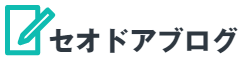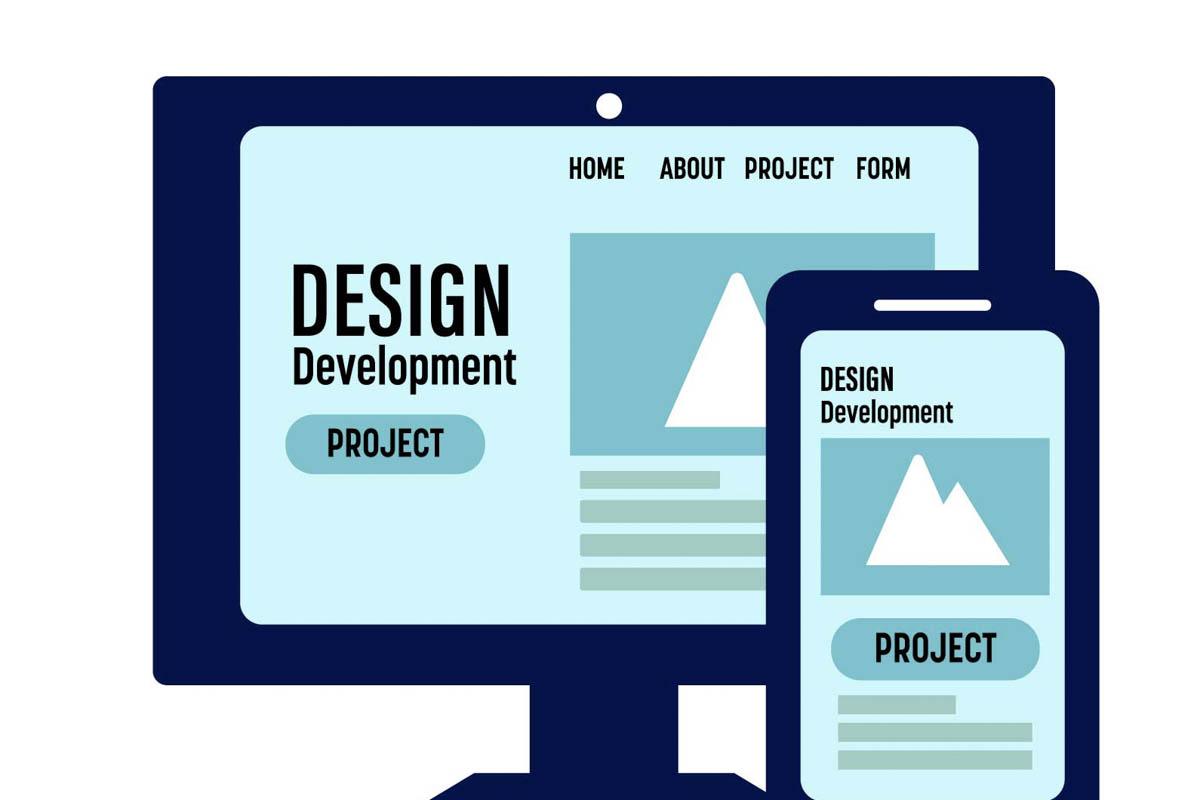AFFINGER6(アフィンガー6)最速導入手順
今回は第6回『記事を投稿する』編です。
この記事ではアフィンガー6でのブログ記事の作成方法を、『タイトル決め~投稿・リライト』まで、なるべく初心者でも分かりやすいように、6つの手順でまとめてみました。
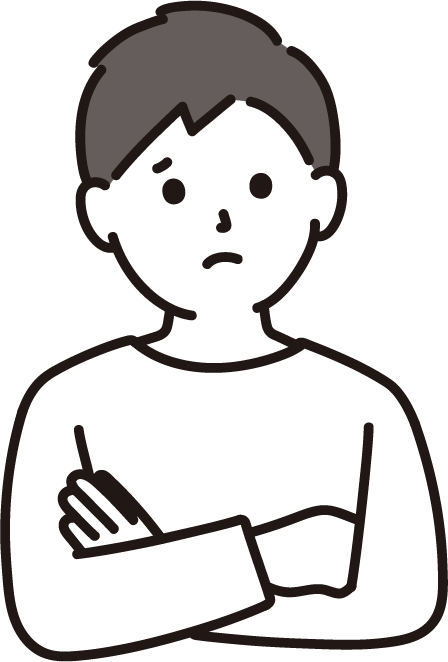
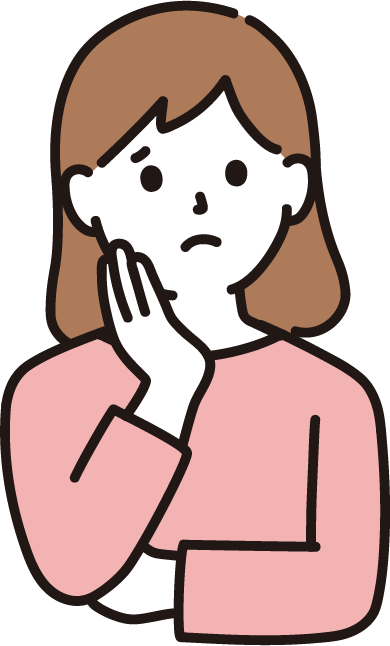
こんな悩みにお答え致します。
AFFINGER6(アフィンガー6)最速導入手順
- STEP1 『AFFINGERの購入・ダウンロード』
- STEP2 『AFFINGERをインストールする』
- STEP3 『管理メニューの初期設定』
- STEP4 『デザインの変更』
- STEP5 『プラグインのインストール』
- STEP6 『記事を投稿する』 ←この記事!
- STEP7 『マネタイズする』
この記事ので分かること
- AFFINGER6での記事の更新方法
- ブログを書く手順(タイトル決め~リライトまで)

ブログを書く手順
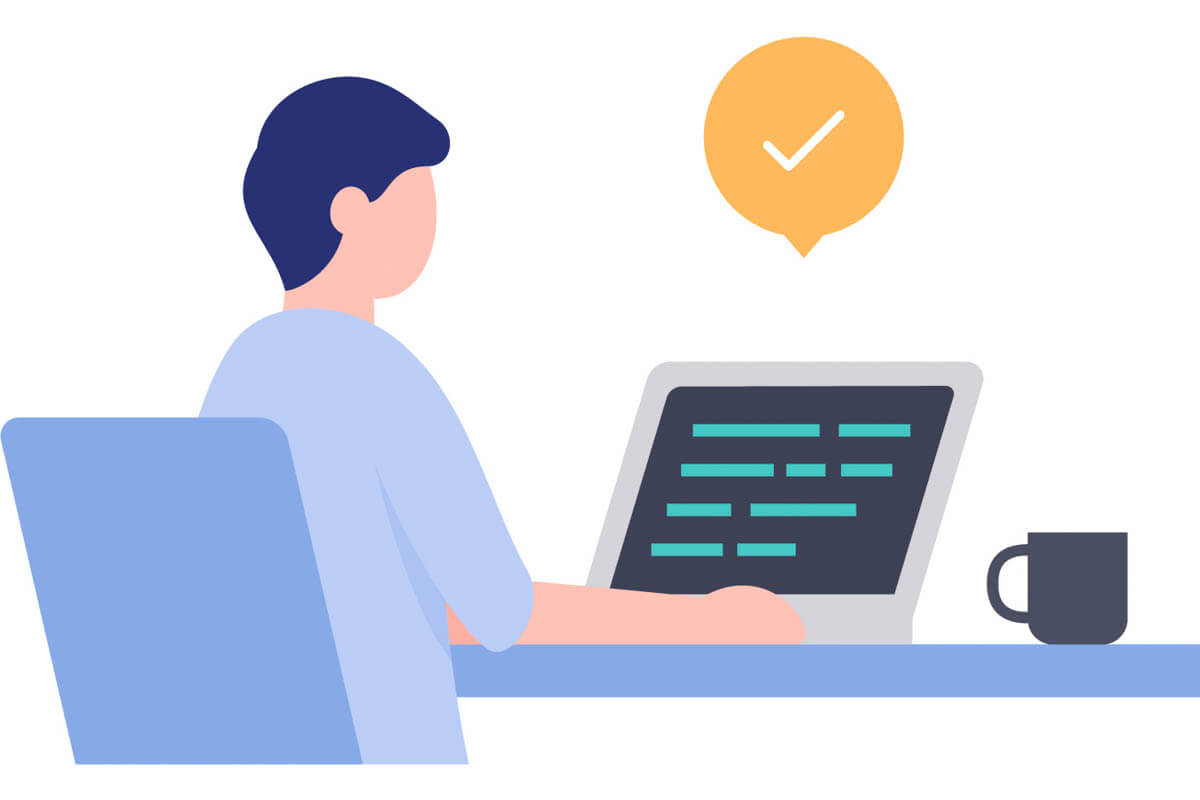
私がブログを書く際に行うことは以下の通りです
ブログを書く手順
②見出しを書く
③文章を書く
④装飾する
⑤投稿する
⑥リライトする

では、ブログを書く手順をそれぞれ解説いたします。
手順①:記事タイトルを決める
まずは、記事のタイトルを決めていきます。
まず、記事の内容以上にタイトルは大事です。
せっかく良い記事を書いても読んでもらえなかったら意味がないですからね、、
なので、Google等で自身の記事が表示された時に、タイトルを見た人が『読みたい!』と思うようなタイトルを考えましょう。
記事のタイトルは、PCでもスマホでもGoogleの検索結果で表示される「32文字程度」が良いとされています。
記事のタイトルを決める手順は以下の通り。
記事のタイトルの決め方
②サジェストワードを調べる
③読みたくなるキーワードを入れて32文字程度にする
では実際にタイトルを作成してみましょう!
step
1書きたい記事の主語を決める
その記事の主語となるワードを1~2語決めます。
「ブログ 書き方」 「大根 育て方」 「Amazon おすすめ商品」
みたいな感じですね。
ここはその時自身が書きたいものでOKです。
教えてあげたい!書きたい!という気持ちがある題材を選びましょう。

step
2サジェストワードを調べる
次にサジェストワードを調べます。
サジェストワードとは、検索キーワードの後ろにスペースを入力すると自動で表示される「検索候補」のことであり、サジェストワード=多くのユーザーがそのワードに付随して知りたいと思っている事です。
サジェストワードを見れることで、主語ワードを検索した人が他にどんな情報がほしいのか?という情報がわかります。
記事のタイトルにサジェストワードを盛り込むことでより多くの読者にとってニーズの高い記事に近づける事ができます。
サジェストワードを探すには無料サービスである「ラッコキーワード」がおすすめです。
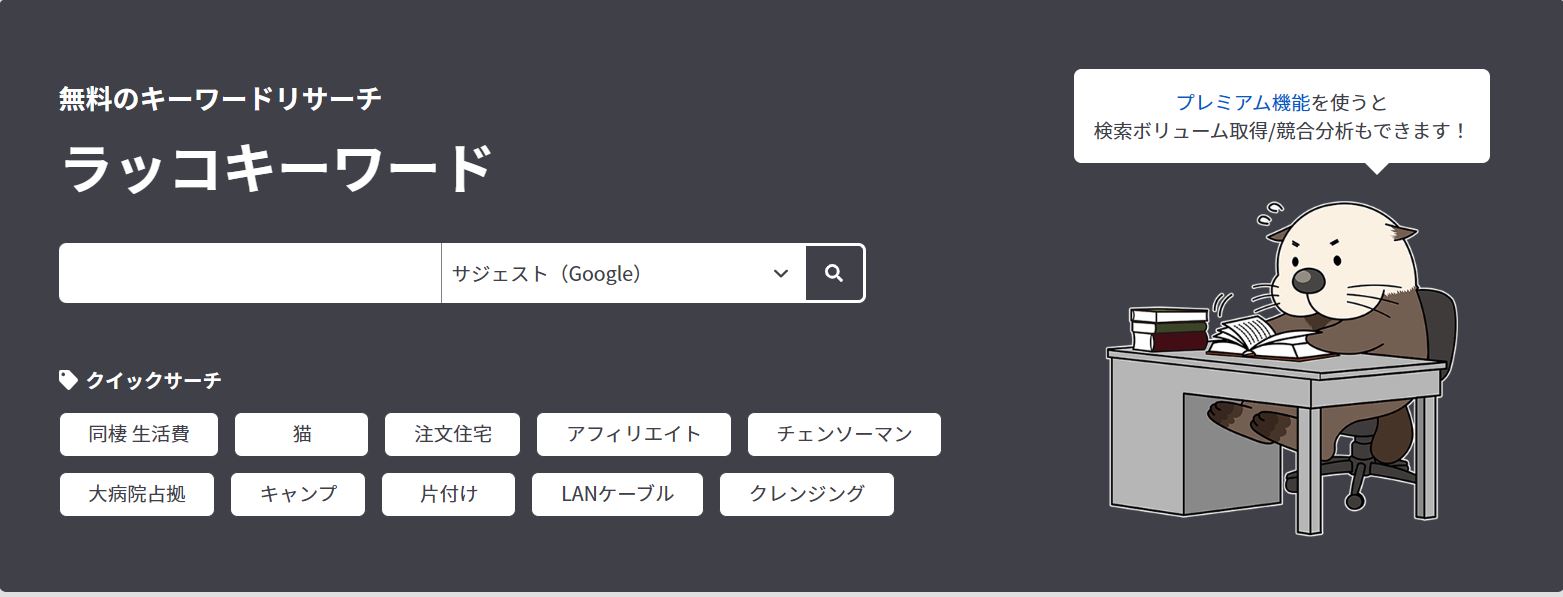
ラッコキーワードは、上記で決めた「主語ワード」を入力するだけで、そのサジェストワードのリストをつくってくれるツールです。
無料で気軽に使えるので、サジェストキーワードを探すときに便利ですので是非使ってみてください。
サイトURL:https://related-keywords.com/
step
3読みたくなるキーワードを入れる
最後に上記に『読みたくなるキーワード』を含めて、読者がクリックしたくなるタイトルにしましょう!
読みたくなるキーワードと使用例を以下にご紹介します。
読みたくなるキーワード
- 「2023年最新」「〇つのポイント」
- 「~する理由」「~とは?」
- 「初心者必見必見」「初心者向け」
- 「~を解説」「画像付解説」「完全ガイド」
- 「〇選」「まとめ」「~の方法」
などなどです。
上記のキーワードを用いて実際にタイトルを考えます。
使用例
(31文字)
・【スパイス編】家のカレーのクオリティを爆上げする4つのコツを解説!
(33文字)
といった感じです。
他には、そのキーワードを実際に調べてみて、上位に表示されたサイトのタイトルを参考にするのもおすすめです!
手順②:見出しを書く
次に見出しを書いていきます。
見出しはその記事の「骨格」といっても過言ではありません。
その章題名である「見出し2」
章の中の段落名「見出し3」をきめていきます。
一例ですが「おいしいカレーの作り方」という記事であれば
見出し2 おいしいカレーの定義とは?
見出し2 おいしいカレーの具材とは
→ 見出し3 カレーの具材:人参
→ 見出し3 カレーの具材:たまねぎ
→ 見出し3 カレーの具材:じゃがいも
見出し2 おすすめのカレールーは?
→ 見出し3 A社『●●カレー』
→ 見出し3 B社『●●カレー』
→ 見出し3 オリジナルでブレンドする
見出し2 まとめ
といった感じです。
手順③:文章を書く
見出しの準備ができたら、いよいよ文章を書いていきます。
AFFINGERでよく使用されるエディターはClassicEditorです。
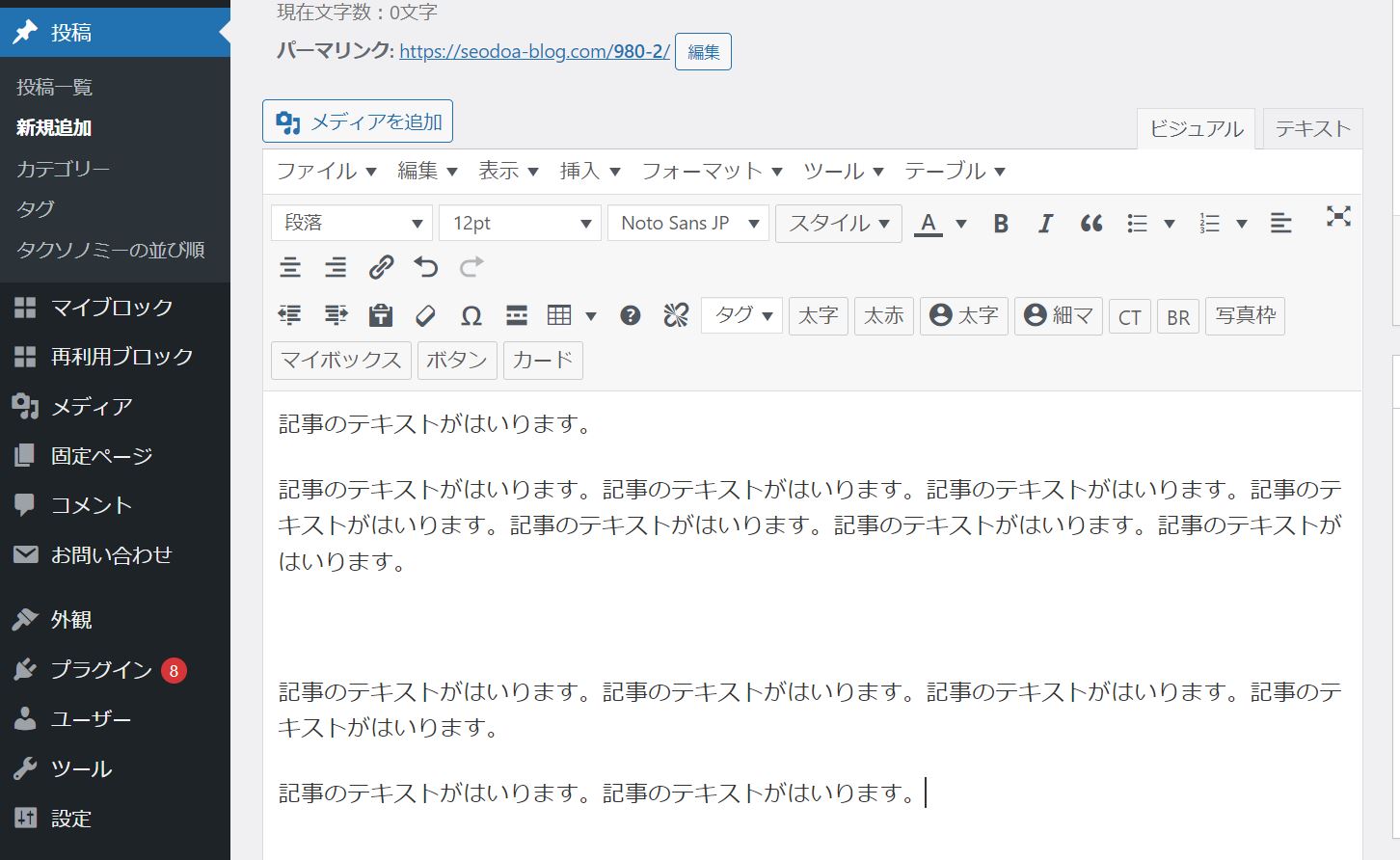
クラシックエディタは、いわゆる「メモ帳」や「Word」のようにテキストをザクザク入力して書けるシンプルなエディタです。
見出しに沿ってザクザク文章を書いていきましょう。

手順④:装飾する
文章作成お疲れ様でした!
ここからは、読者が読みやすいように、文章を装飾していきます!
といっても装飾できることはかなり膨大で、必要最低限分としてとりあえず、基本として以下の装飾をしていきます。
記事のタイトルの決め方
・吹き出し追加
・ボックス
・画像の挿入
装飾の前に:下書きを保存する。
装飾前に、下書きを保存しておきましょう。
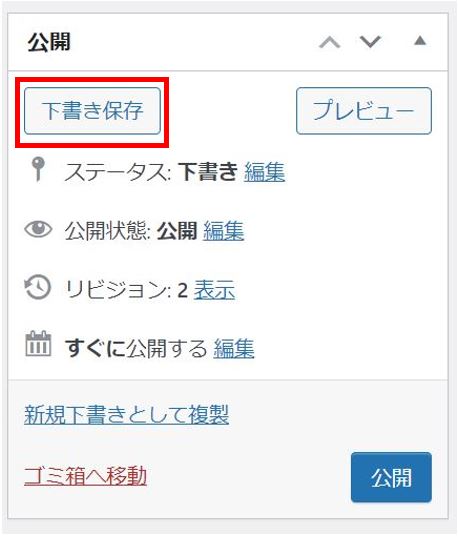
装飾によっては、このエディターでは表示されず、実際のページでしか表示されないものもありますので、ちょくちょく下書きを更新してエディター上部のパーマリンクからどのように表示されるか確認しましょう。
見出し装飾
文中で決めた見出しの部分を実際に見出しデザインに変更していきます。
該当の箇所を選択
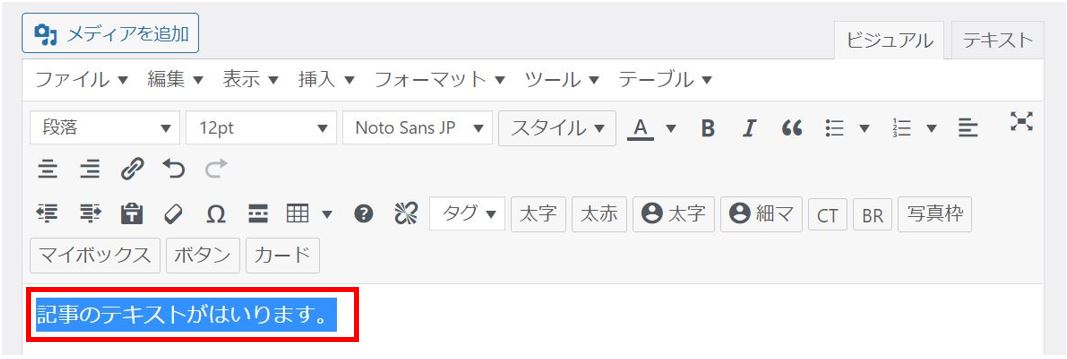
ボックス内から該当の見出し(見出し2、見出し3)を選択

見出しが変わります!
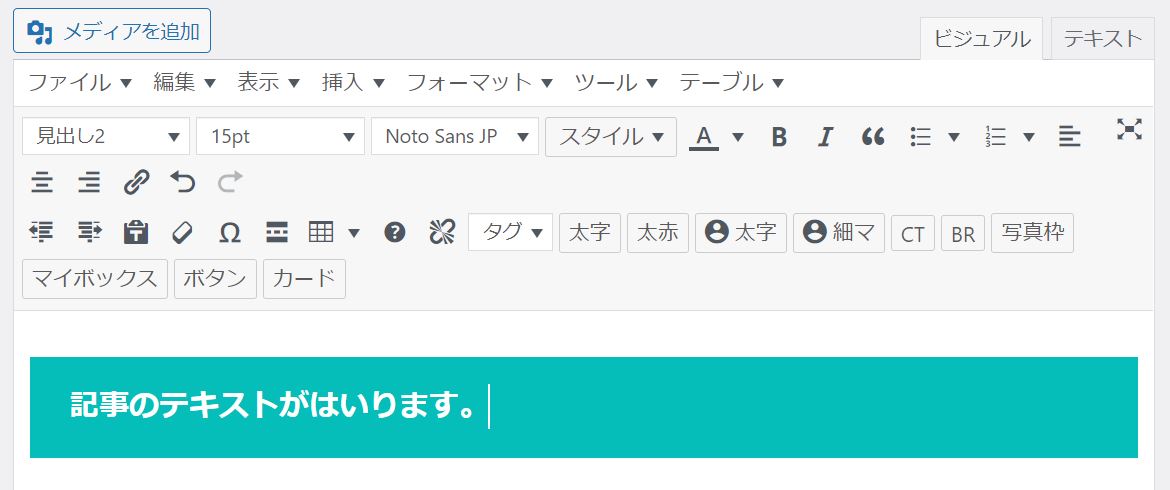

マーカーをつける・太字にする
強調させたい箇所にマーカーを引いたり、太字に変更します。
該当の箇所を選択
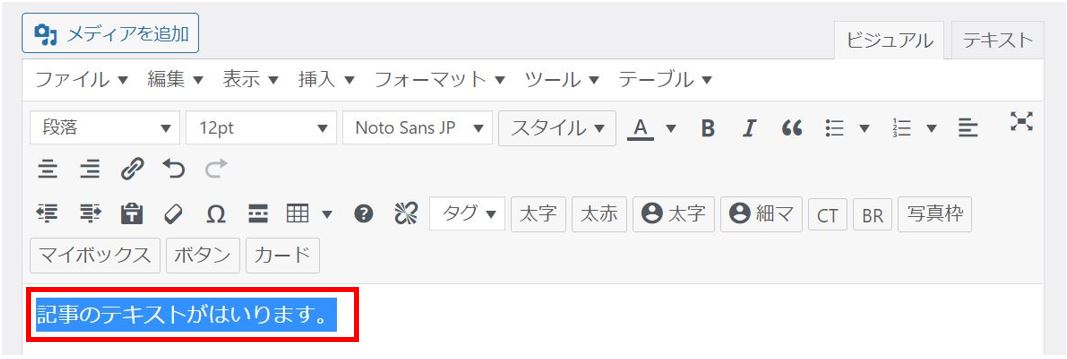
ボックス内から【B】もしくは【細マ】を選択
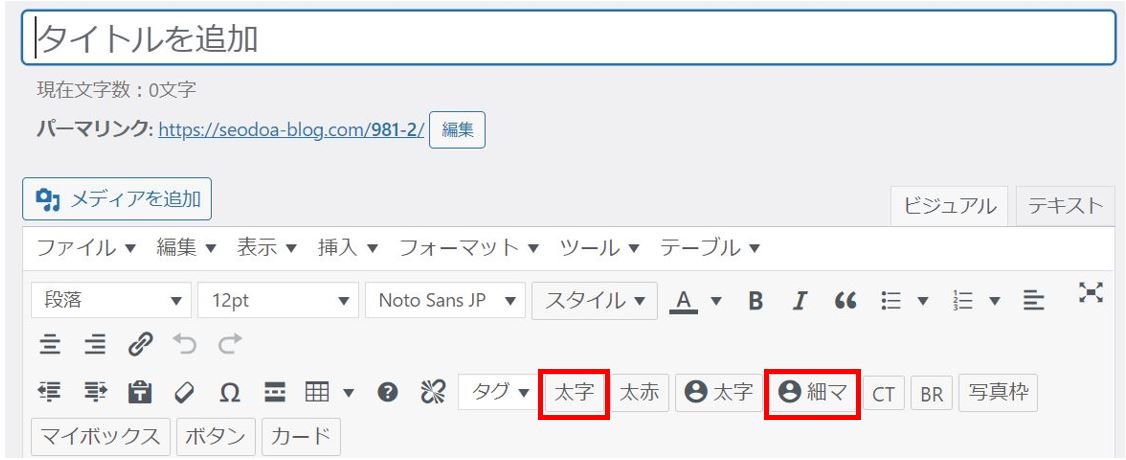
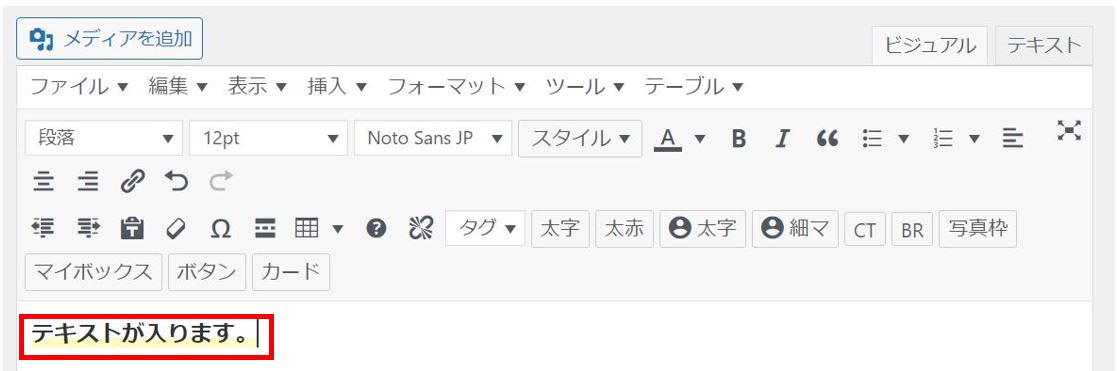
ボックスに入れる
AFFINGERでは、箇条書き部分や手順といったリストが強調できるようにリスト用ボックスなど様々な装飾が用意されております。
- リストですよ
- リストですよ
といった感じで、箇条書き部分を強調することでより読みやすくなります。
使用方法はコピペだけで簡単に設定できますよ!
といっても、装飾の種類はとてもひとつひとつ紹介しきれませんのでよければ以下の一覧ページよりご確認ください。
関連ページ:
画像の挿入
画像を挿入します。
見出し直下の冒頭や、手順の解説部分などに使用して見やすくさせたり、よりわかりやすい記事にしましょう
上記で記事部分の更新は以上です!
その他、AFFINGERでデフォルトでコピペだけでできる様々な装飾が用意されています!
手順⑤:投稿する
お疲れ様でした!
最後に公開設定を行います。
カテゴリー選択
公開したのカテゴリーから、投稿する該当のカテゴリーを選択します。
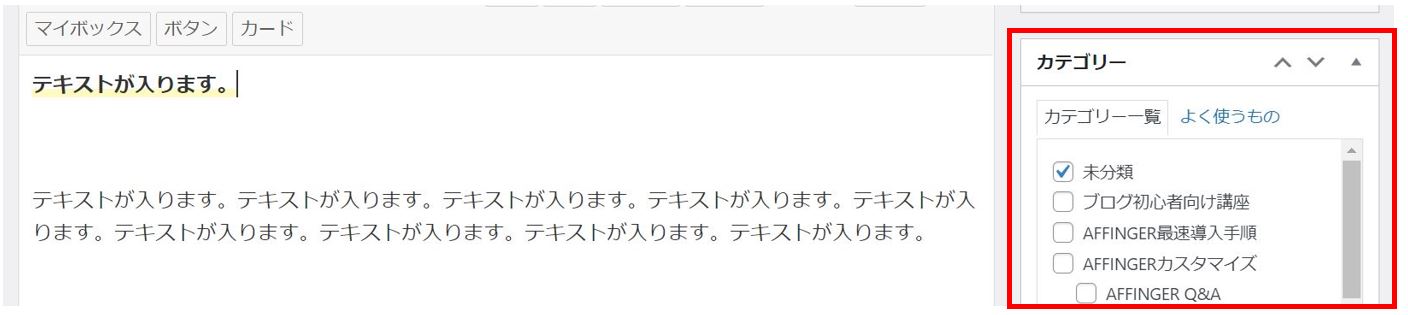
下書きを更新
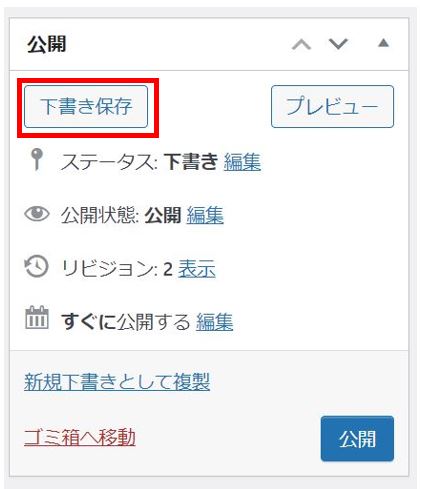
パーマリンクの変更
パーマリンク(URL)を設定します。
デフォルトでは日本語や番号が入力されているかと思いますが、
この日本語部分はGoogle等でのURLになった際に、長文の英数列に変換されてしまいます。
その為、このタイミングでその記事にふさわしいタイトルを英語で記載しておきます。
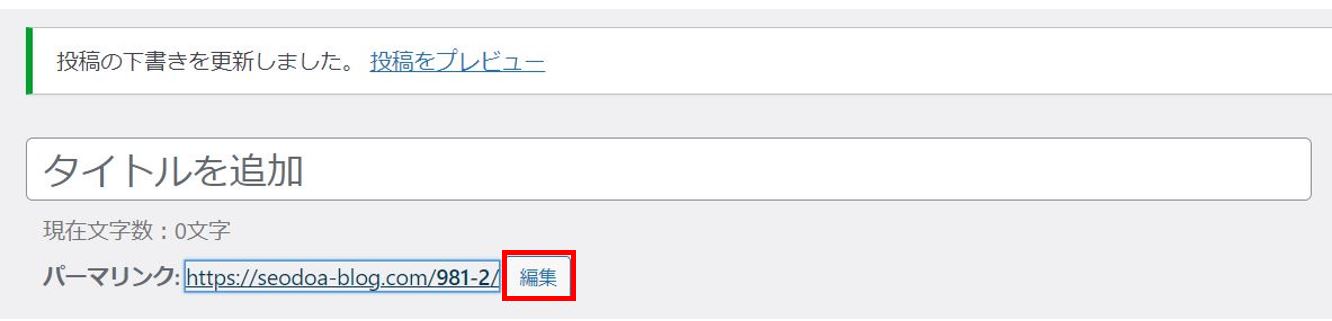

メタディスクリプションの設定
テキストボックスから下がった先にあるのがメタディスクリプションです。
メタディスクリプションとは、簡単に言うとGoogle等の検索エンジンで記事タイトルと一緒に表示される文章部分です。
記事の要約を120文字程度で入力します。
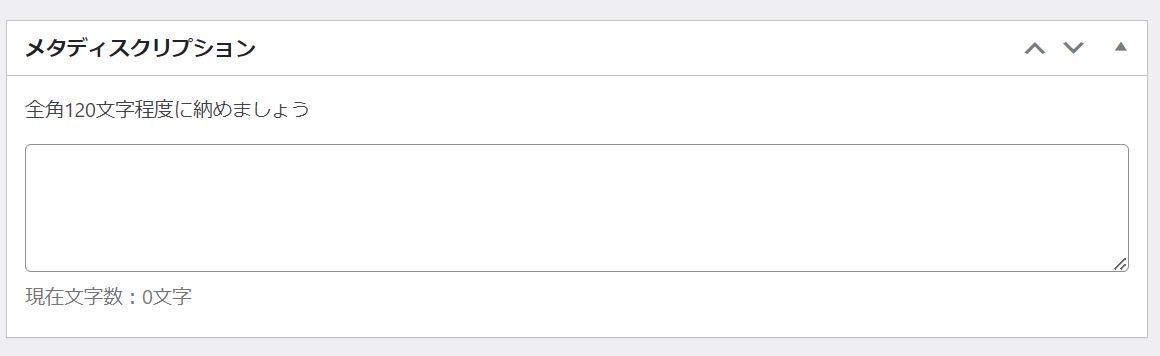
入力しなかった場合、勝手にGoogleは記事の上から120文字程度をメタディスクリプションとして設定するので、マストではないですが、このメタディスクリプションに記事の要約が記載されているのとないのとでは、検索でヒットした時のクリック率が大きく変わってきますので、なるべく入力しておきましょう。
投稿する
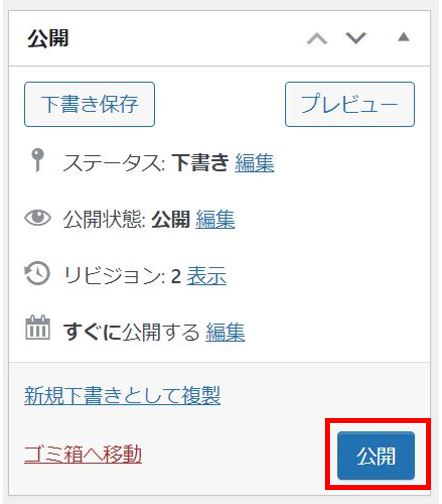
公開をボタンを押せば公開完了です。
ここまで本当にお疲れ様でした!
手順⑥:リライトする
公開しても、実はその記事はまだ完成ではありません。
公開後もちょくちょくその記事を読み返してリライトするようにしましょう。

リライトの箇所としては誤字脱字の修正から、その記事での言い回しの変更、装飾の変更などです。
公開後しばらくして、再度自分の記事を見てみると、「この言い回しのほうが良いかもな~」「この画像入れた方がいいかもな」といった改善点が見つかるものです。
また、公開した時と、リライト時にはブログ内の記事の総数も変わっているのではないでしょうか。
同じジャンルの記事を書いていれば、リライトする記事と『関連した記事』や、記事内の一部を『もっと詳しく解説した記事』というのも新しく投稿されたかもしれません。

このリライトのタイミングで、より多くのブログ内のコンテンツや知識を持って帰ってもらえるように、関連記事に内部リンクを設置・更新しておきましょう。
まとめ
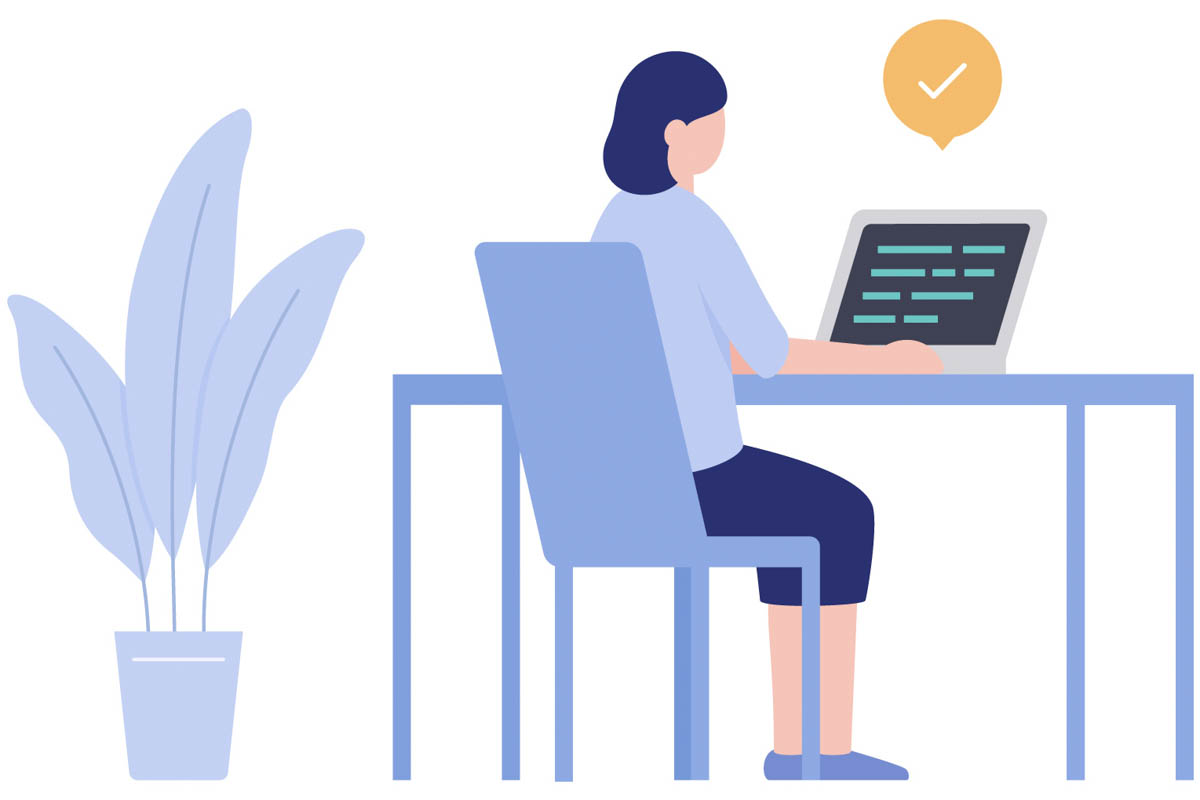
これで、ブログを立ち上げるまで~ブログ記事を投稿するまで一通り終わりました。
ここまで本当にお疲れ様でした。
あとは、読者が喜んでくれるようなブログの記事をひたすら書くだけです!
とはいっても、
なかなかモチベーションが続かなかったり、書くことがなくなったしまう
という事もあるかもしれません。
このブログでは、
・ブログ初心者が稼げるようになるまでモチベーションが続くコツ
・効率的なマネタイズの方法
・ネタ切れになりにくいような思考術
などもご紹介しておりますので、よければ他の記事も読んでいただけると幸いです。
ではまた!
AFFINGER6(アフィンガー6)最速導入手順
- STEP1 『AFFINGERの購入・ダウンロード』
- STEP2 『AFFINGERをインストールする』
- STEP3 『管理メニューの初期設定』
- STEP4 『デザインの変更』
- STEP5 『プラグインのインストール』
- STEP6 『記事を投稿する』 ←この記事!
- STEP7 『マネタイズする』 ←次の記事!